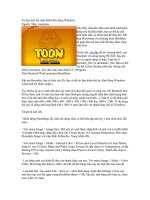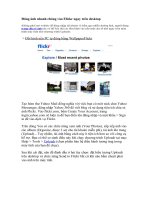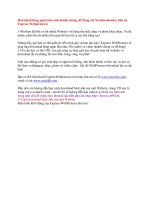Picasa Uploader - Đưa ảnh lên Facebook nhanh chóng & tiện lợi pdf
Bạn đang xem bản rút gọn của tài liệu. Xem và tải ngay bản đầy đủ của tài liệu tại đây (94.06 KB, 3 trang )
Picasa Uploader - Đưa ảnh lên Facebook nhanh chóng & tiện lợi
Picasa Uploader là phần mềm giúp bạn upload ảnh lên Facebook một cách
nhanh chóng và tiện lợi. Khi sử dụng tiện ích này, ảnh sẽ được tải từ máy tính của
bạn lên máy chủ Picasa của Google, sau đó từ máy chủ Picasa ảnh được di chuyển
sang máy chủ Facebook. Do đó bạn vẫn có thể upload ảnh trong trường hợp gặp
khó khăn trong việc truy cập Facebook. Để sử dụng được Picasa Uploader, bạn
phải cài phần mềm Picasa (tải bản mới nhất của phần mềm từ trang chủ
hoặc tại địa chỉ:
Các bước thực hiện như sau:
1. Cài đặt Picasa
Sau khi tải phần mềm Picasa về bạn bấm đôi vào file picasa39-setup. exe
để cài đặt. Việc cài đặt cũng giống như các phần mềm thông thường khác. Sau khi
cài đặt thành công, bạn khởi động Picasa và phần mềm sẽ tự động quét toàn bộ
hình ảnh trong máy tính, giúp cho quá trình duyệt ảnh của bạn diễn ra nhanh và tối
ưu hơn.
2. Cài ứng dụng Piacasa
Uploader của Facebook dành cho Picasa
Bạn truy cập vào địa chỉ: để cài
ứng dụng Picasa Uploader. Trong trường hợp không vào được, bạn có thể dùng
phần mềm UltraSurf (tải tại địa chỉ: Lưu ý là
sau khi thực hiện thành công bước này bạn sẽ không cần dùng đến UltraSurf nữa.
Lưu ý: muốn vào Facebook mà không làm ảnh hưởng đến tốc độ mạng thì bạn nên
chỉnh sửa lại file host của Windows. Để tiện, bạn tải file host đã chỉnh sửa tại
rồi chép đè lên file host trong
đường dẫn: C:\WINDOWS\system32\drivers\etc.
Việc sử dụng file host này giúp bạn vào được Facebook, nhưng không thể
sử dụng các ứng dụng (Apps) và upload ảnh.
Sau khi chạy UltraSurf, như đã nói ở trên, bạn truy cập vào địa chỉ:
Tại giao diện trang web Picasa Uploader
bạn bấm Install Now để cài ứng dụng. Tiếp theo sẽ xuất hiện một cửa sổ, bạn chọn
Yes để cho phép cài Picasa Uploader cho Picasa.
Sau khi bạn bấm Yes, ứng dụng Picasa sẽ được mở cùng với cửa sổ
Configure Buttons. Lúc này, ở mục Available Buttons bạn chọn Facebook: Upload
to Facebook rồi bấm Add > OK để thêm nút Facbook vào thanh công cụ phía dưới
góc phải chương trình Picasa.
3. Upload ảnh
Tại giao diện chương trình Picasa bạn chọn các ảnh hoặc album muốn
upload (bạn có thể kết hợp các phím Shift hay Ctrl để lựa chọn ảnh). Giờ đây tại
khung Selection của Picasa sẽ xuất hiện các ảnh mà vừa bạn chọn, bạn bấm nút
Facebook rồi chọn Start Upload để bắt đầu tải ảnh lên ảnh. Tốc độ upload ảnh
bằng phần mềm này là khá nhanh.
Sau khi ảnh được upload, Picasa Uploader sẽ hỏi bạn muốn lưu những bức
ảnh vừa upload vào album nào. Sẽ có 3 tùy chọn cho bạn lựa chọn là:
- Use a default Picasa Photos album: Picasa sẽ tự đặt tên cho album ảnh vừa
upload.
- Use an existing Facebook album : Picasa sẽ lưu những ảnh vừa upload
vào album có sẵn trên trang Facebook của bạn.
- Create a new album: tạo một album mới. Cách tạo album mới tương tự
như trên Facebook.
Tiếp theo, bạn bấm Send to Facebook để Picasa Uploader chuyển ảnh sang
Facebook và hoàn thành công việc.